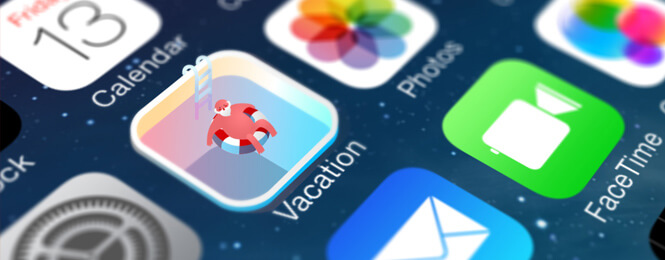Algunos usuarios, frente a las dificultades en el paso de tal o cual juego, utilizar códigos de trucos especiales que simplifican enormemente el modo de juego. Sin embargo, si en un equipo de la introducción no causa ninguna pregunta, cómo introducir códigos de trucos en Android, si en un teléfono inteligente o tableta en el teclado del juego es simplemente ausente?

Qué es un código de trucos y para qué sirve
«Cheat» se traduce como «hacer trampa», pero, ¿cómo hacer trampa se puede llamar el uso de códigos de trucos? En la mayoría de los videojuegos o juegos de PC, estos códigos se construyen originalmente en por el desarrollador y son un conjunto específico de símbolos. Esto se hace para probar el software durante la fase de desarrollo. Por ejemplo, al utilizar un código de trucos, el desarrollador no pasará por todos los niveles del juego para probar el último, sino que irá directamente al nivel deseado.
Otra posibilidad, no prevista por los desarrolladores, es cambiar el contenido de la memoria del juego en ejecución, así como los datos que almacenan toda la información relacionada con el progreso del jugador, o los archivos de guardado (archivos de configuración). Este esquema es mucho más complicado, pero da la posibilidad de transformar una variable del juego o cualquiera de sus parámetros. El uso de este tipo de códigos de trucos requiere el uso de programas especiales responsables de una determinada dirección de memoria que contiene la información necesaria sobre el personaje.
Como resultado, el jugador tiene la oportunidad de utilizar en Android tramposos, por ejemplo, para las armas, «un montón de dinero», «inmortalidad» y otros, dando al usuario la ventaja de hacer compras gratis en el juego, desbloquear nuevas ubicaciones y niveles, realizar instantánea héroe de bombeo, etc.

Cómo introducir un código de trucos en Android
Bueno, si con los códigos de trucos en general lo tenemos resuelto, la cuestión principal de nuestro tema sigue abierta. Si utilizamos un teclado para introducir trucos, digamos, en un PC, ¿cómo lo hacemos en los dispositivos Android?
Usando el teclado estándar
De hecho, para introducir códigos, se puede utilizar el teclado estándar, por lo que es posible llamarlo directamente en el juego. Para ello, necesitamos el software editor de documentos Smart Office 2 (se puede descargar directamente desde nuestro sitio web o Google Play), que debe instalar en su dispositivo.
Ahora abra el juego cargado en la memoria del dispositivo (en la captura de pantalla«Criminal Case«, pero puede ser cualquier otro juego), y luego minimícelo deslizando el dedo y pulsando el botón«home«:
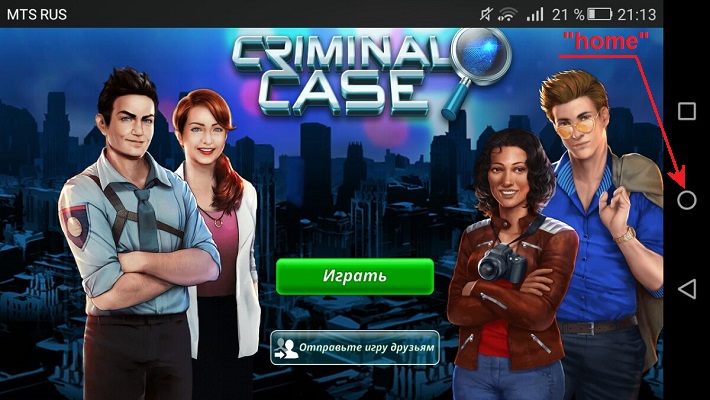
A continuación, inicie Smart Office 2, pulse«Nuevo documento» y elija cualquier formato de documento, por ejemplo, DOC. Ahora pulsa el botón «Editar» en la parte inferior de la pantalla (en las tabletas para esta acción pulsa el botón«Teclado» en la parte superior):
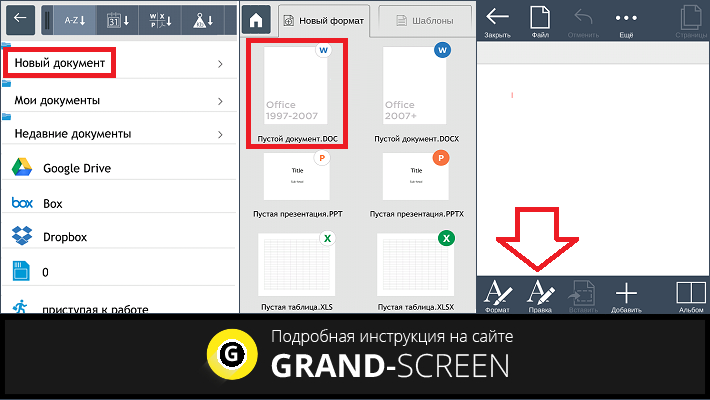
Después de estos pasos, tendremos un teclado que no se quitará después de minimizar la aplicación. Nos queda seleccionar nuestro juego a través del administrador de tareas. Esto se puede hacer pulsando prolongadamente el botón«Home» o, como en la captura de pantalla (smartphone Huawei Honor 5A), el botón más a la derecha en forma de cuadrado en la parte derecha de la pantalla (ver arriba). «Tap» en el juego y, cuando se abra, veremos que el teclado se ha quedado en su sitio:
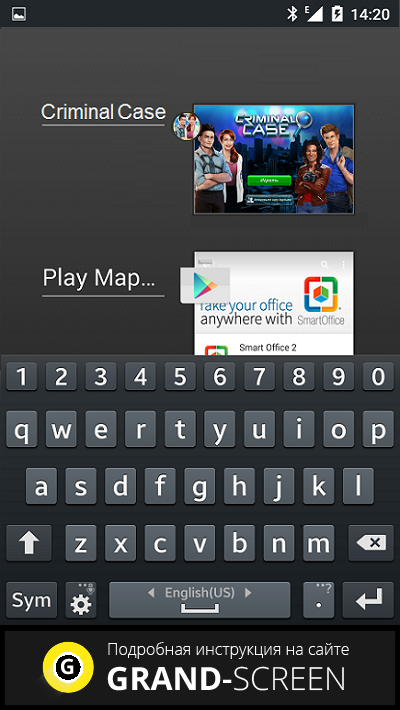
Uso de software de terceros (GameKeyboard )
Es posible que el método anterior para su dispositivo no es relevante, en cuyo caso se puede utilizar la aplicación «GameKeyboard» para introducir códigos de trucos. Se trata de un teclado especial diseñado para dispositivos Android modernos para controlar cómodamente el juego.
Para aprovechar esta oportunidad de introducir códigos de trucos, descarga e instala GameKeyboard en tu Android (la aplicación se distribuye de pago). Una vez iniciado el programa, vemos la página principal y empezamos a actuar según la guía presentada.
El primer paso (haga clic en el campo de paso 1 ) es seleccionar el teclado – marque la casilla«Teclado del juego«, se abrirá una ventana, en la que es necesario confirmar la acción seleccionada (el botón«Sí«):
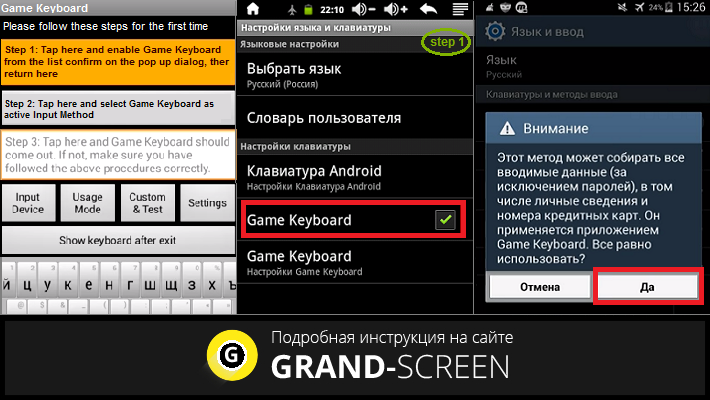
El segundo paso(paso 2) es seleccionar el método de entrada. Después de hacer clic en la línea con el tercer paso(paso 3), aparecerá el gamepad y otras herramientas de control. En algunos juegos tendrás que configurarlas (por ejemplo, para abrir el inventario en Undertale). Para ello, haz clic en el botón«Modo de uso» y marca la casilla«Modo de edición» en la ventana emergente:
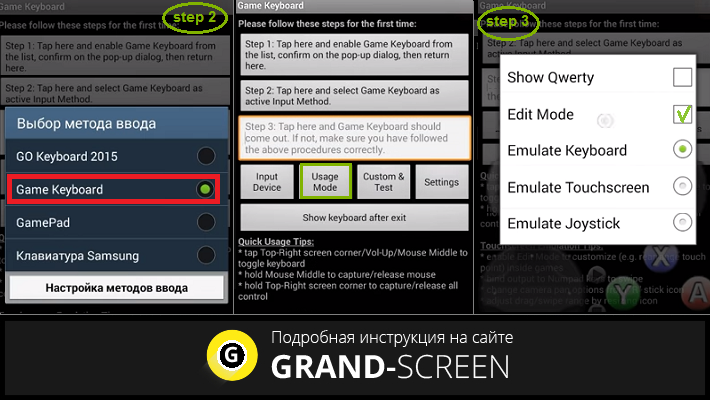
Para eliminar botones innecesarios, haz clic en cada uno de ellos uno a uno y, a continuación, haz clic en «Eliminar» en la ventana que se abre. Para completar la acción,toca «Tocar esquina superior derecha de la pantalla/Subir…» y, en el menú«Seleccionar acción» que se abre, haz clic en«Cancelar» (el tercer fragmento de la captura de pantalla):
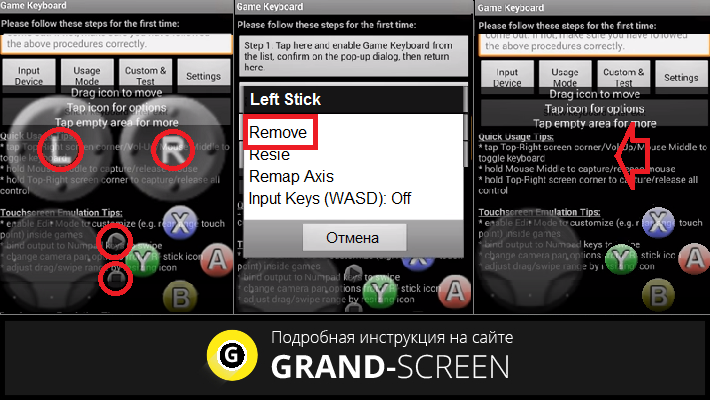
Si es necesario utilizar sólo el teclado (por ejemplo, para introducir códigos de GTA Vice City, etc.), en algunos modelos de dispositivo es suficiente, después del primer y segundo paso (ver capturas de pantalla 1 y 2), pulsar el botón«Modo de uso» y marcar la casilla«Mostrar Qwerty» (ver el primer fragmento de la captura de pantalla).
Después de que aparezca el gamepad, tenemos que pulsar el botón «Configuración» y marcar los elementos:
- d-Pad de 8 direcciones.
- En lugar del gamepad por defecto mostrar cl-tur.
- [Vol. Up] (para llamar el teclado con el botón «volumen» (para aumentar).
- «No bloquear» (para facilitar los movimientos del puntero del ratón. Si aparecen lags en tu dispositivo, esta acción se puede cancelar).
- «Mostrar advertencias» así como«Usar joystick» (aquí las casillas pueden activarse por defecto).
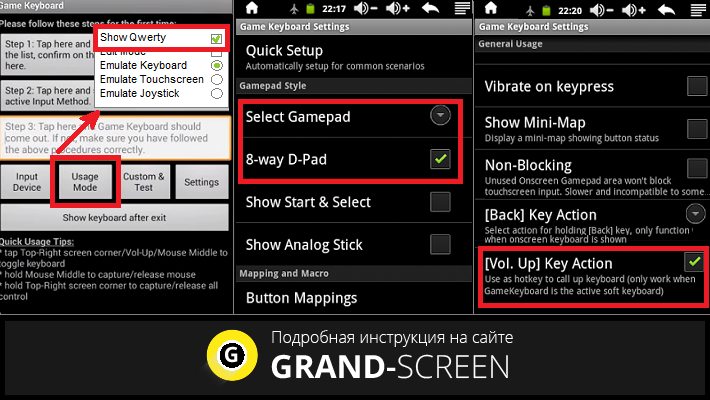
Una vez completados los ajustes, salga del Teclado de Juego (botón«Salir«) e inicie el juego. Si necesitas llamar al teclado para introducir trucos, utiliza el botón «Volumen»:
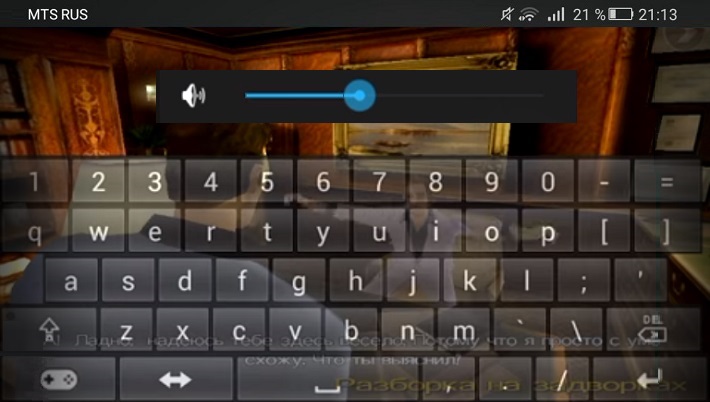
Si necesitas llamar al gamepad, pulsa sobre su imagen en la esquina inferior izquierda del teclado, esta acción abrirá la cruz en pantalla (es decir, las teclas del cursor), así como los botones izquierdo y derecho del ratón (botones«A» y«B«). Para volver al modo de teclado – el botón«X«. Al pulsar el botón «atrás» en el teléfono inteligente se eliminará por completo el teclado (o gamepad).
En los ajustes puedes, marcando la casilla de verificación, hacer que el teclado sea semitransparente, cambiar la configuración y el tamaño del gamepad.
*Nota: introduce los códigos de trucos lentamente, respetando estrictamente las mayúsculas, minúsculas, espacios y símbolos.
Esperamos que las herramientas presentadas le hayan ayudado a resolver la cuestión de cómo introducir trucos en Android. Le recordamos que estaremos agradecidos si alguien comparte con nuestros lectores su propia manera, diferente de las descritas. ¡Suerte!